Проведем частотный анализ линейной САР, изображенной на рис. 4.7
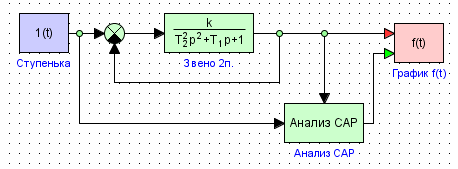
Рис. 4.8. Схема модели для анализа САР
Результаты анализа показаны на рис. 4.9
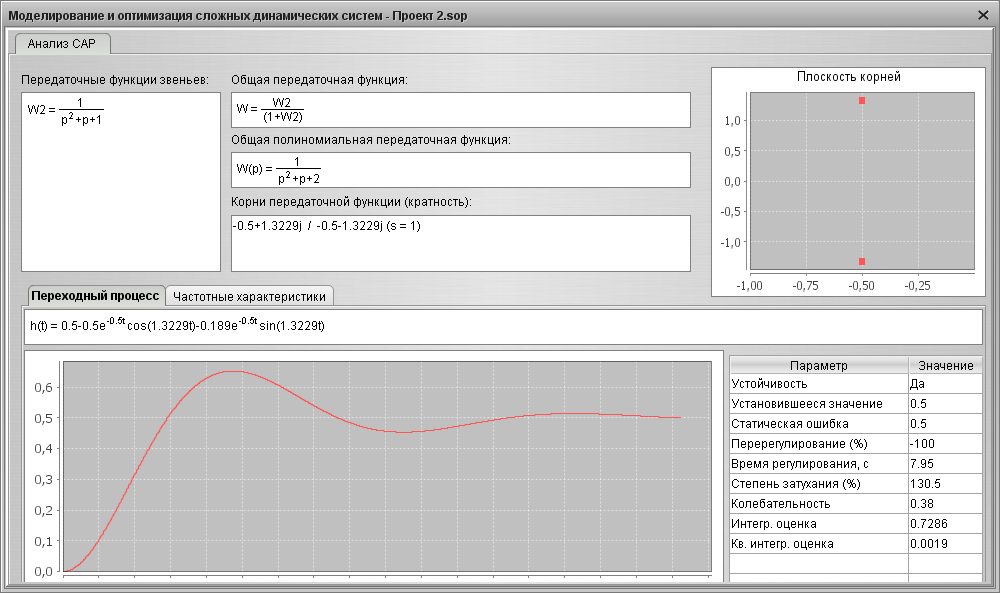
Рис. 4.9 Результаты анализа САР, переходный процесс
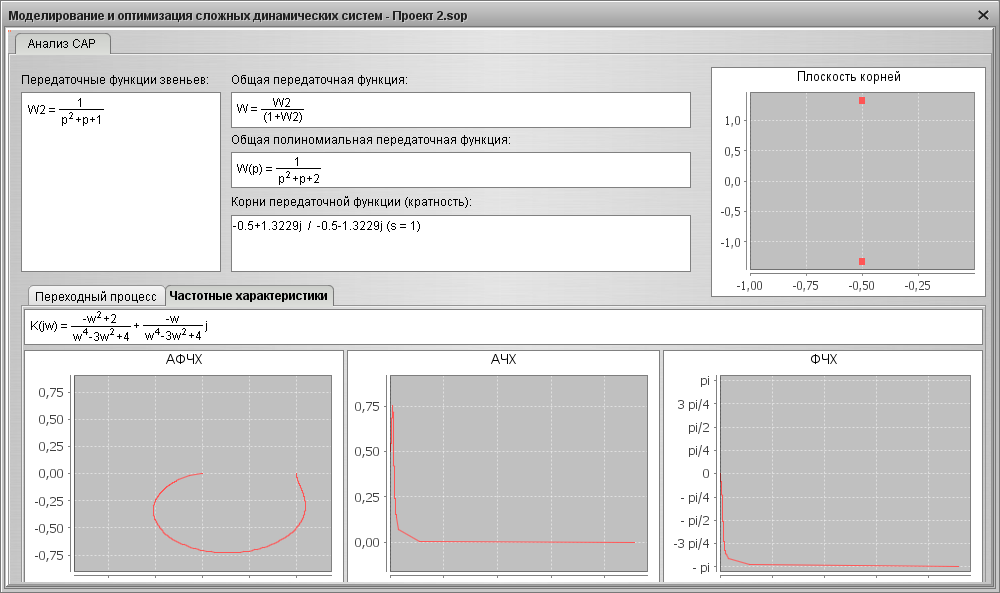
Рис. 4.10 Результаты анализа САР, частотные характеристики
На графике 4.11 показана ошибка, которую дает метод Эйлера при имитационном моделировании. Из графика следует, что наибольшая ошибка у метода возникает при наибольшей скорости изнемения производной сигнала (наибольшая вторая производная сигнала).
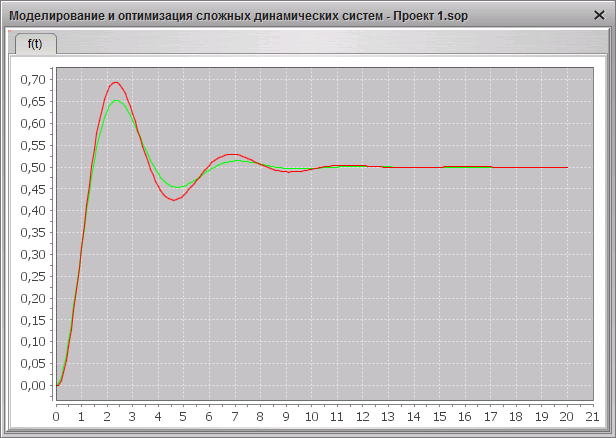
Рис. 4.11 Различия между аналитическим переходным процессом и процессом, полученным в процессе имитации
Рассчитанная суммарная ошибка составляет 0.164 (шаг = 0.1).
Изменение ошибки метода в зависимости от шага представлено в табл. 4.2
Таблица 4.2. Зависимость ошибки метода Эйлера от шага
| Шаг | Интегральная ошибка |
| 0.2 | 0.431 |
| 0.1 | 0.164 |
| 0.05 | 0.073 |
| 0.01 | 0.014 |
| 0.005 | 0.007 |
График зависимости представлен на рис. 4.12
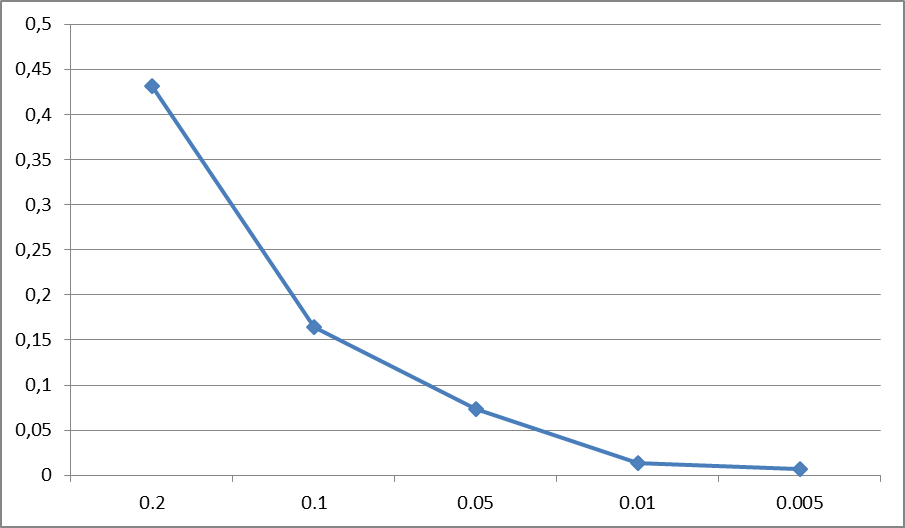
Рис. 4.12 График зависимости ошибки метода Эйлера от шага
В соответствии с проведенным анализом, очевидно, что метод Эйлера не справляется с задачей нахождения точного решения. Так как он является методом первого порядка, то уменьшение шага приводит к соразмерному уменьшению ошибки.
Для получения более точных результатов необходимо использовать методы высших порядков (метод Трапеций, метод Рунге-Кутта), однако для этого в системе моделирования необходимо реализовать итерационный решатель алгебраических уравнений.
Заключение
В данной работе была проведена разработка системы моделирования и оптимизации сложных динамических систем.
Для этого был проведен анализ существующих систем моделирования, были выявлены их достоинства и недостатки. На основании данного анализа были выдвинуты требования к разрабатываемому инструментарию. Затем были рассмотрены математические методы моделирования и оптимизации динамических систем и из них были выбраны методы, которые в дальнейшем были реализованы в системе моделирования.
На основании выдвинутых требований была разработана архитектура инструментария и определены его основные функции.
Разработанная архитектура отвечает требованию модульности, так как ее внутренняя программная структура разрабатывалась на основе интерфейсов между различными классами и более крупными частями программ. В созданной системе классов реализовано четкое разделение между графическим представлением объекта и его математической сущностью.
Архитектура также отвечает требованию открытости, разработанные модули могут успешно использоваться при разработке стороннего программного обеспечения, так как система распространяется свободно с открытым программным кодом.
Разработка приложения велась на объектно-ориентированном языке высокого уровня Java.
В системе были использованы свободно распространяемые библиотеки и компоненты, которые позволили ускорить разработку приложения.
По сравнению с другими пакетами моделирования в разработанной системе был качественно улучшен принцип организации рабочего пространства приложения, улучшен редактор моделей, позволяющий более качественно отображать элементы структурных схем.
Для проверки системы были проведены эксперименты по моделированию и оптимизации динамических систем. Было проведено сравнения аналитического метода получения переходного процесса САР и метода пошагового имитационного моделирования, рассчитаны зависимости ошибки моделирования от шага моделирования.
Разработанная система отвечает предъявленным требованиям и может быть использована в образовательном процесс на кафедре ЭВМ ТГТУ для проведения практических занятий по дисциплинам «Основы теории управления» и «Моделирование».
Приложение 1. Руководство пользователя
На рис. 1 изображено основное окно системы моделирования. Оно содержит следующие элементы:
8) Главное меню;
9) Библиотека типовых элементов;
10) Редактор модели;
11) Окно проектов;
12) Консоль;
13) Окно ошибок;
14) Окно свойств объектов.
Все перечисленные окна приложения интегрированы в основное окно. Организация рабочего пространства имеет следующие возможности:
· Динамическое изменение размеров окон, перераспределение места, занимаемого различными окнами;
· Организация окон, размещенных в одном месте рабочего пространства в виде вкладок;
· Создание новых областей для окон, деление старых областей для окон между несколькими окнами.
Все операции над окнами производятся в режиме Drag&Drop. Переработанный интерфейс приложения с помощью перечисленного функционала представлен на рис. 2.
| 7 |
| 3 |
| 2 |
| 4 |
| 5 |
| 1 |
| 6 |
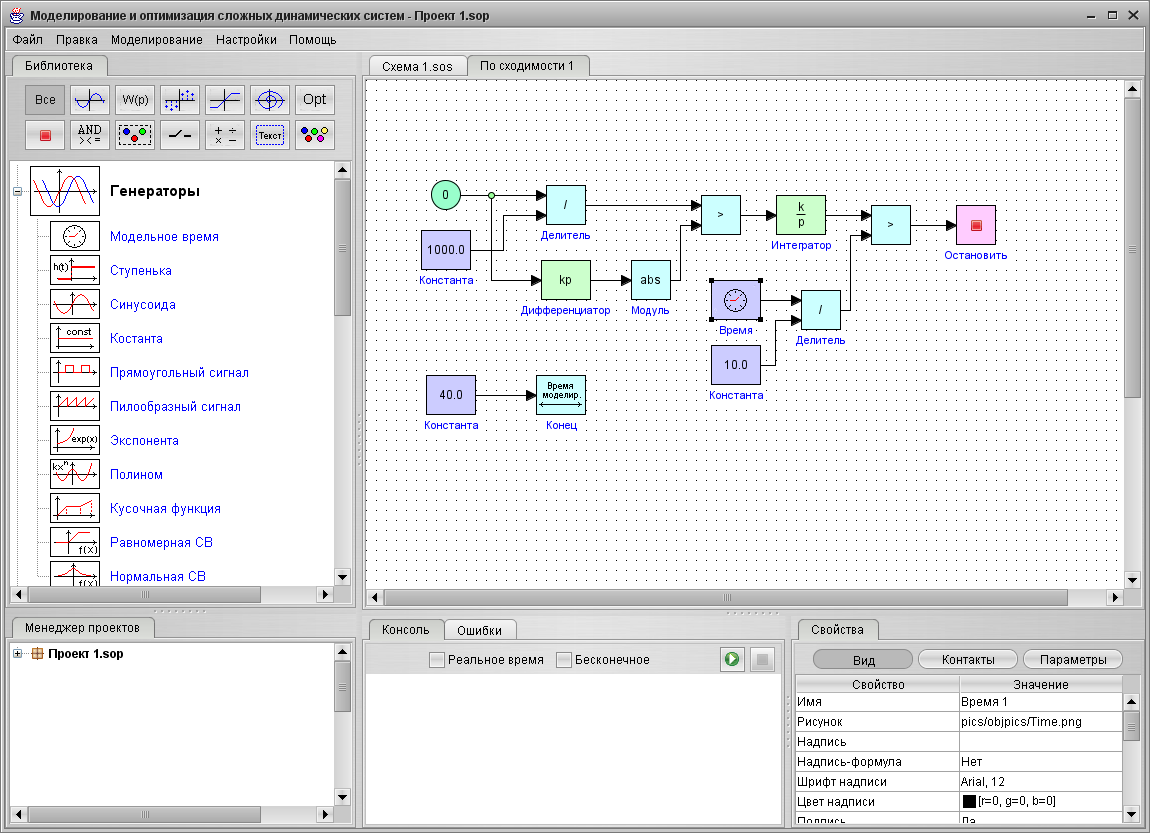
Рис. 1. Главное окно приложения
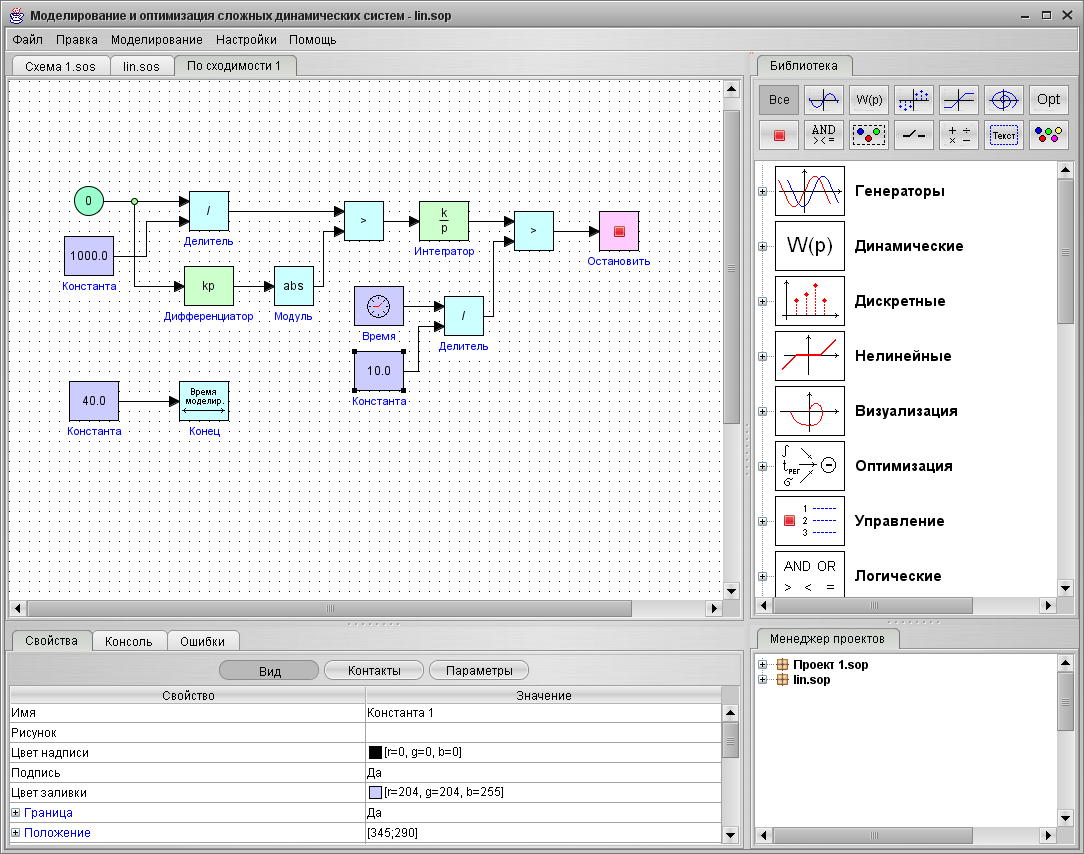
Рис. 2. Изменение организации рабочего пространства приложения
Рассмотрим подробнее перечисленные элементы приложения.
Главное меню
Главное меню содержит 5 основных пунктов:
5) Файл – работа с файлами в системе: открытие, сохранение моделей, закрытие окон и т.д.
6) Правка – работа с графическим редактором моделей: отмена, копирование, удаление и т.д.
7) Моделирование – настройки и непосредственный запуск моделирования.
8) Общие настройки системы – в частности, вход в систему в качестве администратора.
Пункты меню «Файл»:
1. Новый
· Проект – создание нового проекта;
· Схема – создание новой схемы в текущем проекте;
2. Открыть проект – открытие проекта;
3. Сохранить – сохранение текущей схемы ;
4. Сохранить как – сохранение текущей схемы под новым именем;
5. Сохранить проект как – сохранение проекта под новым именем;
6. Сохранить все – сохранить все схемы в проекте и сам файл проекта;
7. Закрыть – закрыть текущую схему;
8. Закрыть проект – закрыть все схемы проекта и сам проект;
9. Выход – выход из приложения.
(Примечание: схемы проекта и файл проекта должны сохраняться в одной папке).
Пункты меню «Правка»:
1. Отменить – отмена последнего действия;
2. Повторить – повтор отмененного действия;
3. Вырезать – вырезать выделенные объекты из схемы;
4. Копировать – копировать выделенные объекты на схеме;
5. Вставить – вставить скопированные объекты в текущую схему.
6. Сохранить в библиотеку – сохранить измененные параметры блока в библиотеку;
7. Удалить – удалить выделенные объекты из схемы;
8. Выделить все – выделить все объекты на текущей схеме.
Пункты меню «Моделирование»:
1. Запустить – запуск моделирования модели текущего проекта;
2. Остановить – остановка процесса моделирования;
3. Параметры – вызов формы параметров моделирования.
Пункты меню «Настройки»:
1. Администратор – вход в режим администратора (см. приложение 3)
Дата: 2019-07-24, просмотров: 333.